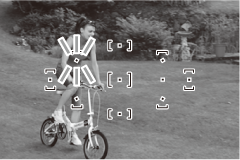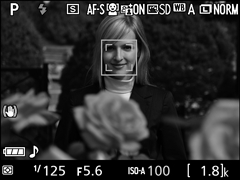Tarkennus
Tarkennusta voidaan säätää automaattisesti (katso alla) tai käsisäätöisesti (0 Käsitarkennus). Käyttäjä voi myös valita tarkennuspisteen automaatti- tai käsitarkennukseen (0 Tarkennuspisteen valitseminen käsin) tai käyttää tarkennuksen lukitusta sommitellakseen valokuvia uudelleen tarkennuksen jälkeen (0 Tarkennuksen lukitus).
Tarkennustila
Seuraavat tarkennustilat voidaan valita etsinvalokuvauksen aikana:
| Asetus | Kuvaus | |
|---|---|---|
| AF-A | Automaattinen tarkennus | Kamera valitsee automaattisesti kertatarkennuksen, jos kohde ei liiku, ja jatkuvan automaattitarkennuksen, jos kohde liikkuu. Suljin voidaan laukaista vain, jos kamera pystyy tarkentamaan. |
| AF-S | Kertatarkennus | Paikallaan oleville kohteille. Tarkennus lukittuu, kun laukaisin painetaan puoleenväliin. Suljin voidaan laukaista vain, jos kamera pystyy tarkentamaan. |
| AF-C | Jatkuva tarkennus | Liikkuville kohteille. Kamera tarkentaa jatkuvasti, kun laukaisinta pidetään painettuna puoleenväliin. Suljin voidaan laukaista vain, jos kamera pystyy tarkentamaan. |
| MF | Käsitarkennus | Tarkenna käsin (0 Käsitarkennus). |
Huomaa, että AF-S ja AF-C ovat käytettävissä vain tiloissa P, S, A ja M.
Seuraavat tarkennustilat voidaan valita reaaliaikanäkymän aikana:
| Asetus | Kuvaus | |
|---|---|---|
| AF-S | Kertatarkennus | Paikallaan oleville kohteille. Tarkennus lukittuu, kun laukaisin painetaan puoleenväliin. |
| AF-F | Kokoaik. automaattitarkennus | Liikkuville kohteille. Kamera tarkentaa jatkuvasti, kunnes laukaisinta painetaan. Tarkennus lukittuu, kun laukaisin painetaan puoleenväliin. |
| MF | Käsitarkennus | Tarkenna käsin (0 Käsitarkennus). |
Huomaa, että AF-F ei ole käytettävissä tiloissa U, ' ja (.
Tarkennustilan valitseminen
Seuraa alla olevia vaiheita valitaksesi tarkennustilan.
-
Näytä tarkennustilan asetukset.
Paina P-painiketta, korosta sitten nykyinen tarkennustila tietonäytöllä ja paina J.
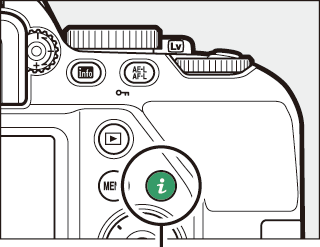
P-painike
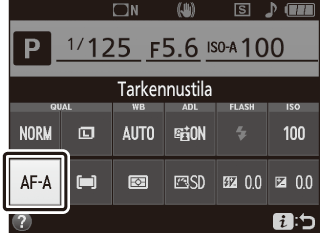
Valokuvaus etsimen avulla
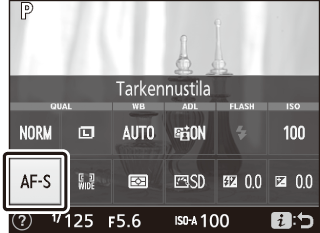
Reaaliaikanäkymä
-
Valitse tarkennustila.
Korosta tarkennustila ja paina J.
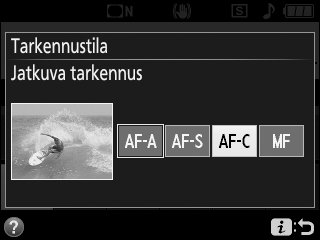
Valokuvaus etsimen avulla

Reaaliaikanäkymä
Ennakoiva tarkennuksen seuranta
Kun kamera on AF-C-tilassa tai kun jatkuva automaattitarkennus on valittu AF-A-tilassa etsinvalokuvauksen aikana, kamera aloittaa ennakoivan tarkennuksen seurannan, jos kohde liikkuu kohti kameraa laukaisimen ollessa painettuna puoleenväliin. Näin kamera pystyy seuraamaan tarkennusta samalla kun se yrittää ennakoida, missä kohde on, kun suljin laukaistaan.
Jatkuva automaattitarkennus
AF-C-tilassa, tai kun jatkuva automaattitarkennus on valittu AF-A-tilassa, kamera antaa suuremman painoarvon tarkennuksen vasteelle (objektiivin tarkennusalue on suurempi) kuin AF-S-tilassa, ja suljin voidaan laukaista ennen kuin tarkentumisen ilmaisin näkyy.
Hyvien tulosten saaminen automaattitarkennuksella
Automaattitarkennus ei toimi hyvin alla luetelluissa tilanteissa. Sulkimen laukaisu saatetaan estää, jos kamera ei pysty tarkentamaan näissä olosuhteissa, tai näyttöön saattaa tulla tarkentumisen ilmaisin (I) ja kamera saattaa antaa äänimerkin, jolloin sulkimen voi laukaista, vaikka kohde ei ole tarkentunut. Tarkenna tällöin käsin (0 Käsitarkennus) tai käytä tarkennuksen lukitusta (0 Tarkennuksen lukitus) tarkentaaksesi toiseen samalla etäisyydellä olevaan kohteeseen ja sommittele valokuva sitten uudelleen.
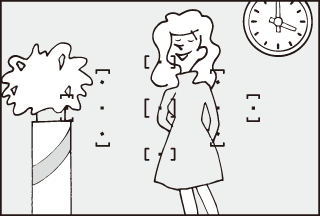
Kohteen ja taustan välillä on vain vähän tai ei ollenkaan kontrastia.
Esimerkki: Kohde on samanvärinen kuin tausta.
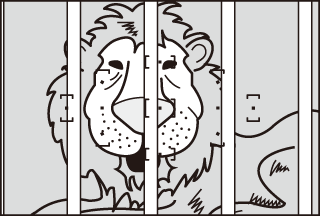
Tarkennuspisteessä on kohteita, jotka ovat eri etäisyyksillä kamerasta.
Esimerkki: Kohde on häkissä.
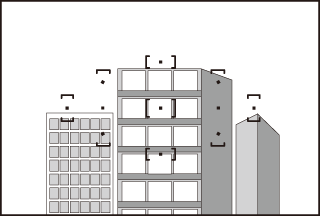
Kohdetta hallitsevat säännölliset geometriset kuviot.
Esimerkki: Kaihtimet tai rivi pilvenpiirtäjän ikkunoita.

Tarkennuspisteen eri alueiden kirkkaudessa on merkittäviä eroja.
Esimerkki: Kohde on puoliksi varjossa.

Taustan esineet näyttävät suuremmilta kuin kohde.
Esimerkki: Kohteen takana kuvassa on rakennus.
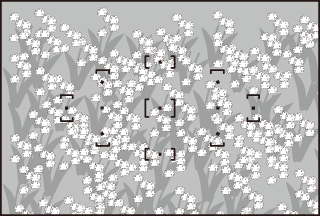
Kohteessa on paljon pieniä yksityiskohtia.
Esimerkki: Kukkaketo tai muut kohteet, jotka ovat pieniä tai kirkkaudeltaan tasaisia.
Tarkennusapuvalo
Jos kohde on heikosti valaistu, tarkennusapuvalo syttyy automaattisesti automaattitarkennuksen avustamiseksi, kun laukaisin painetaan puoleenväliin (tietyin rajoituksin; 0 Tarkennusapuvalo ei syty). Huomaa, että apuvalo saattaa kuumentua, kun sitä käytetään monta kertaa peräkkäin, ja se kytkeytyy automaattisesti pois päältä lampun suojaamiseksi pitkään jatkuneen käytön jälkeen. Normaali toiminta jatkuu lyhyen tauon jälkeen.
Tarkennusapuvalo

Tarkennusaluetila
Valitse, miten automaattitarkennuksen tarkennuspiste valitaan. Seuraavat asetukset ovat käytettävissä etsinvalokuvauksen aikana:
| Asetus | Kuvaus | |
|---|---|---|
| c | Pistetarkennus | Paikallaan oleville kohteille. Tarkennuspiste valitaan käsin; kamera tarkentaa vain valitussa tarkennuspisteessä olevaan kohteeseen. |
| d | Dynaaminen tarkennus | Liikkuville kohteille. AF-A- ja AF-C-tarkennustiloissa käyttäjä valitsee tarkennuspisteen monivalitsimella (0 Tarkennuspisteen valinta käsin), mutta kamera tarkentaa ympäröivien tarkennuspistetietojen avulla, jos kohde poistuu valitusta tarkennuspisteestä hetkellisesti. |
| f | 3D-seuranta (11 pistettä) |
AF-A- ja AF-C-tarkennustiloissa käyttäjä valitsee tarkennuspisteen monivalitsimella (0 Tarkennuspisteen valinta käsin). Jos kohde liikkuu sen jälkeen kun kamera on tarkentanut, kamera valitsee kolmiulotteisen seurannan avulla uuden tarkennuspisteen ja pitää tarkennuksen lukittuna alkuperäiseen kohteeseen laukaisimen ollessa painettuna puoleenväliin.
|
| e | Automaattinen alue | Kamera tunnistaa kohteen automaattisesti ja valitsee tarkennuspisteen. |
Huomaa, että d (Dynaaminen tarkennus)- ja f (3D-seuranta (11 pistettä)) -tarkennusaluetilat eivät ole käytettävissä, kun AF-S on valittu tarkennustilaksi.
3D-seuranta (11 pistettä)
Jos kohde häviää etsimestä, nosta sormesi pois laukaisimelta ja sommittele valokuva uudelleen niin, että kohde on valitussa tarkennuspisteessä. Huomaa, että kun laukaisin painetaan puoleenväliin, tarkennuspisteen ympärillä olevan alueen värit tallennetaan kameraan. Kolmiulotteinen seuranta ei näin ollen aina tuota toivottuja tuloksia, kun kohteet ovat taustan kanssa samanvärisiä tai täyttävät vain pienen alueen kuva-alasta.
Muissa tiloissa kuin i, j ja ( seuraavat tarkennusaluetilat voidaan valita reaaliaikanäkymässä:
| Asetus | Kuvaus | |
|---|---|---|
| 6 | Kasvotarkennus |
Käytä muotokuvissa. Kamera tunnistaa ja tarkentaa automaattisesti muotokuvien kohteisiin; kaksinkertainen keltainen reunus osoittaa valitun kohteen (jos useita kasvoja havaitaan, kamera tarkentaa lähimpään kohteeseen; käytä monivalitsinta valitaksesi toisen kohteen). Jos kamera ei enää havaitse kohdetta (jos kohde on esimerkiksi kääntynyt poispäin kamerasta), reunusta ei enää näytetä.
|
| 7 | Leveä alue |
Käytä käsivaralla otettaviin maisemakuviin ja muihin kuin muotokuvien kohteisiin.
|
| 8 | Normaali alue |
Käytä tarkentaaksesi erittäin tarkasti valittuun pisteeseen kuvassa. Jalustan käyttöä suositellaan.
|
| 9 | Kohteen seuranta |
Sijoita tarkennuspiste kohteen päälle monivalitsimella ja paina J käynnistääksesi kohteen seurannan. Tarkennuspiste seuraa valittua kohdetta sen liikkuessa kuva-alueen poikki. Lopeta tarkennuksen seuranta painamalla uudelleen J. Huomaa, että kamera ei välttämättä pysty seuraamaan kohteita, jos ne liikkuvat nopeasti, poistuvat rajauksesta tai ovat toisten esineiden takana, muuttuvat näkyvästi kooltaan, väriltään tai kirkkaudeltaan, ovat liian pieniä tai suuria, liian kirkkaita tai liian tummia tai niiden väritys tai kirkkaus ei erotu riittävästi taustasta.
|
Huomaa, että kohteen seuranta ei ole käytettävissä tiloissa %, U, ' ja 3.
Tarkennuspisteen valitseminen käsin
Monivalitsinta voi käyttää tarkennuspisteen valitsemiseen. Painikkeen J painaminen tarkennuspisteen valitsemisen aikana valitsee keskimmäisen tarkennuspisteen muulloin kuin kohteen seurannan aikana. Sen sijaan painikkeen J painaminen kohteen seurannan aikana aloittaa kohteen seurannan. Tarkennuspisteen valinta manuaalisesti ei ole käytettävissä automaattisen tarkennusalueen valinnan aikana.
Tarkennusaluetilan valitseminen
Noudata alla olevia ohjeita valitaksesi tarkennusaluetilan.
-
Näytä tarkennusaluetilan asetukset.
Paina P-painiketta, korosta sitten nykyinen tarkennusaluetila tietonäytöllä ja paina J.
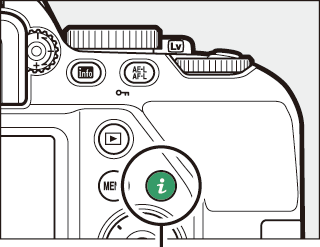
P-painike
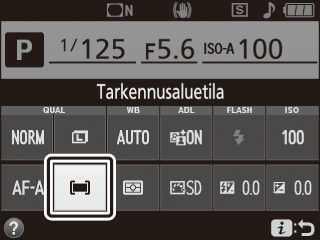
Valokuvaus etsimen avulla
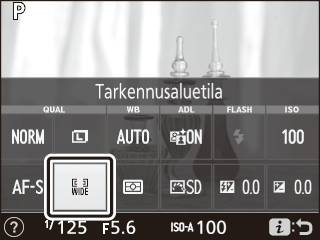
Reaaliaikanäkymä
-
Valitse tarkennusaluetila.
Korosta asetus ja paina J.
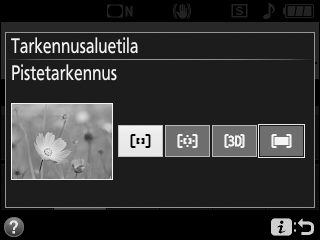
Valokuvaus etsimen avulla

Reaaliaikanäkymä
Tarkennusaluetila
Muissa kuvaustiloissa kuin P, S, A ja M tehdyt tarkennusaluetilan valinnat nollataan, kun jokin muu kuvaustila valitaan.
Automaattitarkennuksen käyttö reaaliaikanäkymässä
Toivottuja tuloksia ei ehkä saavuteta telejatkeiden avulla. Huomaa, että reaaliaikanäkymässä automaattitarkennus on hitaampaa, ja näyttö saattaa kirkastua tai tummentua kameran tarkentaessa. Tarkennuspiste saattaa joskus näkyä vihreänä, vaikka kamera ei pystykään tarkentamaan. Kamera ei välttämättä pysty tarkentamaan seuraavissa tilanteissa:
- Kohteessa on kuvan pitkän sivun kanssa yhdensuuntaisia viivoja
- Kohteen kontrasti on heikko
- Tarkennuspisteessä olevan kohteen joissakin kohdissa on selvää valoisuuskontrastia, tai kohde on valaistu kohdevalolla tai neonvalolla tai muulla valonlähteellä, jonka kirkkaus vaihtelee
- Välkyntää tai juovia esiintyy loisteputki-, elohopeahöyry- tai natriumvalossa tai vastaavassa valaistuksessa
- Ristisuodin (tähtisuodin) tai muu erikoissuodin on käytössä
- Kohde näkyy pienempänä kuin tarkennuspiste
- Kohteessa on hallitsevia säännöllisiä geometrisia kuvioita (esim. kaihtimet tai rivi pilvenpiirtäjän ikkunoita)
- Kohde liikkuu
Tarkennuksen lukitus
Tarkennuksen lukituksen avulla sommittelua voi muuttaa tarkennuksen jälkeen tarkennustiloissa AF-A, AF-S ja AF-C (0 Tarkennustila), mikä mahdollistaa tarkennuksen kohteeseen, joka ei ole tarkennuspisteessä lopullisessa sommittelussa. Jos kamera ei pysty tarkentamaan automaattitarkennuksella (0 Hyvien tulosten saaminen automaattitarkennuksella), tarkennuksen lukitusta voi käyttää myös valokuvan sommitteluun uudelleen sen jälkeen kun on tarkennettu toiseen kohteeseen, joka on samalla etäisyydellä kuin alkuperäinen kohde. Tarkennuksen lukitus toimii parhaiten, kun tarkennusaluetilaksi e (Automaattinen alue) on valittu jokin muu kuin (0 Automaattinen alue).
-
Tarkenna.
Sijoita kohde valittuun tarkennuspisteeseen ja paina laukaisin puoleenväliin aloittaaksesi tarkennuksen. Tarkista, että tarkentumisen ilmaisin (I) tulee näkyviin etsimeen (etsinvalokuvaus) tai että tarkennuspiste on muuttunut vihreäksi (reaaliaikanäkymä).
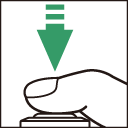

Valokuvaus etsimen avulla

Reaaliaikanäkymä
Valotuksen lukitus
Myös A (L) -painikkeen painaminen vaiheessa 2 lukitsee valotuksen (0 Valotuksen lukitus).
-
Lukitse tarkennus.
AF-A- ja AF-C- tarkennustilat (etsinvalokuvaus): Kun laukaisin on painettu puoleenväliin (q), paina A (L) -painiketta (w) lukitaksesi tarkennuksen. Tarkennus pysyy lukittuna niin kauan kuin A (L) -painiketta painetaan, vaikka nostaisit sormen laukaisimelta.
Laukaisin

A (L) -painike
AF-S (etsinvalokuvaus) ja reaaliaikanäkymä: Tarkennus lukittuu automaattisesti ja pysyy lukittuna, kunnes nostat sormesi pois laukaisimelta. Tarkennuksen voi lukita myös painamalla A (L) -painiketta (katso yllä).
-
Sommittele valokuva uudelleen ja ota kuva.
Tarkennus pysyy lukittuna kuvien välillä niin kauan kuin laukaisinta pidetään painettuna puoleenväliin (AF-S ja reaaliaikanäkymä) tai A (L) -painiketta pidetään painettuna, jolloin samoilla tarkennusasetuksilla voi ottaa useita valokuvia peräkkäin.
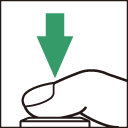
Älä muuta kameran ja kohteen välistä etäisyyttä tarkennuksen ollessa lukittuna. Jos kohde liikkuu, tarkenna uudelleen uudelta etäisyydeltä.
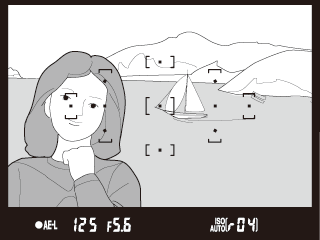
Valokuvaus etsimen avulla

Reaaliaikanäkymä
Käsitarkennus
Käsitarkennusta voi käyttää, kun automaattitarkennus ei ole käytettävissä tai se ei tuota haluttua tulosta (0 Hyvien tulosten saaminen automaattitarkennuksella).
-
Valitse käsitarkennus.
Jos objektiivissa on A-M-, M/A-M- tai A/M-M-tilan kytkin, työnnä kytkin asentoon M.

Jos objektiivissa ei ole tarkennustilan kytkintä, valitse MF (käsitarkennus) kohtaan Tarkennustila (0 Tarkennustila) P-painikkeen valikossa.
-
Tarkenna.
Tarkentaaksesi käsin säädä objektiivin tarkennusrengasta, kunnes etsimen kirkkaalla mattalasilla näkyvä kuva on tarkentunut. Valokuvia voi ottaa milloin tahansa, vaikka kuvaa ei olisikaan tarkennettu.
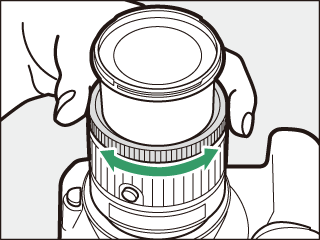
AF-P-objektiivit
Kun AF-P-objektiivia (0 Yhteensopivat mikroprosessoriohjatut objektiivit) käytetään käsitarkennustilassa, tarkentumisen ilmaisin (I) välähtää etsimessä (reaaliaikanäkymässä tarkentumisen ilmaisin välähtää näytössä) varoituksena siitä, että tarkennusrenkaan pyörittäminen nykyiseen suuntaan ei tarkenna kohdetta.
Elektroninen etäisyysmittari (etsinvalokuvaus)
Etsimen tarkennuksen ilmaisimen avulla voidaan varmistaa, onko valitussa tarkennuspisteessä oleva kohde tarkennuksessa (tarkennuspiste voidaan valita mistä tahansa 11 tarkennuspisteestä). Kun kohde on valitussa tarkennuspisteessä, paina laukaisin puoleenväliin ja kierrä objektiivin tarkennusrengasta, kunnes tarkentumisen ilmaisin (I) tulee näkyviin. Huomaa, että kohdassa ”Hyvien tulosten saaminen automaattitarkennuksella” (0 Hyvien tulosten saaminen automaattitarkennuksella) lueteltujen kohteiden yhteydessä tarkentumisen ilmaisin saattaa joskus näkyä, vaikka kohde ei ole tarkentunut; tarkista tarkennus etsimestä ennen kuvausta.
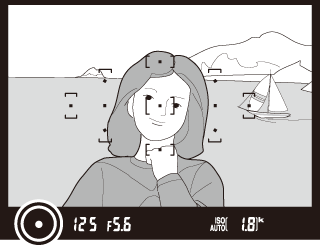
Käsitarkennuksen valitseminen kameralla
Jos objektiivi tukee M/A:ta (automaattitarkennus, jossa on käsisäätömahdollisuus) tai A/M:ää (automaattitarkennus, jossa on käsisäätömahdollisuus/AF-ensisijaisuus), käsitarkennuksen voi valita myös asettamalla kameran tarkennustilaksi MF (käsitarkennus; 0 Tarkennustila). Tarkennusta voi tämän jälkeen säätää käsin riippumatta objektiivilla valitusta tilasta.
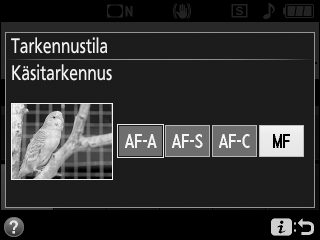
Polttotason sijainti
Etäisyys kohteen ja kameran välillä mitataan kameran rungossa olevasta polttotason merkistä (E). Objektiivin kiinnitysrenkaan ja polttotason välinen etäisyys on 46,5 mm.
46,5 mm
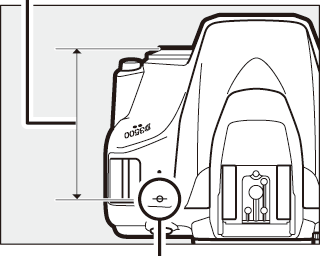
Polttotason merkki
Reaaliaikanäkymä
Paina X-painiketta lähentääksesi täsmällistä tarkentamista varten reaaliaikanäkymässä (0 Reaaliaikanäkymän zoomauksen esikatselu).

X-painike